时间:2016-08-23 13:57:06 作者:yunchun 来源:系统之家 1. 扫描二维码随时看资讯 2. 请使用手机浏览器访问: https://m.xitongzhijia.net/xtjc/20160823/81483.html 手机查看 评论 反馈
一般系统自带的服务是不能删除的,需要删除的是有些软件在安装的时候都会自带安装自己的服务。有的时候软件删除后对应的服务却没有删除,每次系统启动时都有提示错误。那WinXP如何删除系统中不想要的服务呢?下面就和大家说一下WinXP删除系统中不想要的服务的方法。
步骤如下:
一、进入“服务管理”界面:
1、通过右键单击“我的电脑”-“管理”-“服务和应用程序”-“服务”。
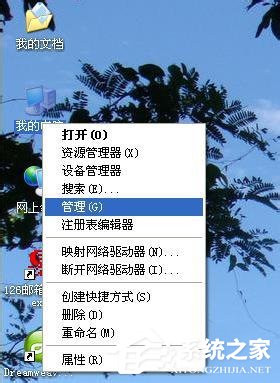

2、通过开始菜单,“开始”-“管理工具”-“服务”。

3、通过cmd命令启动,“开始”-“运行”,在“运行”里输入 services.msc 后回车。
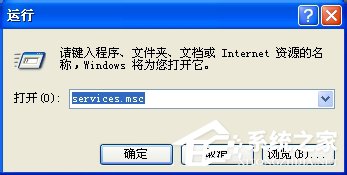
二、查询所要删除的服务名称:
1、服务名称分为服务名称和显示名称,我们这里只需要服务名称。
获取方法:找到你索要删除的服务,右键单击,选择“属性”-“常规”-“服务名称”(第一个选项卡中的第一项),记下此服务名称。
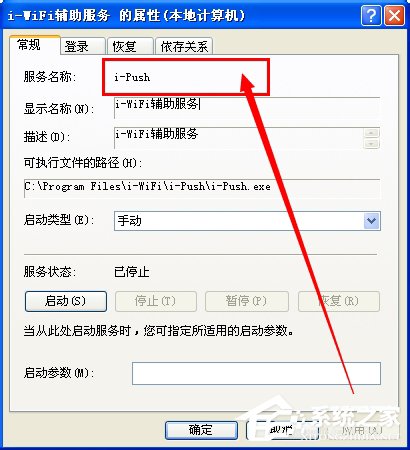
2、通过命令删除服务
“开始”-“运行”,在“运行”里输入 cmd 后回车。
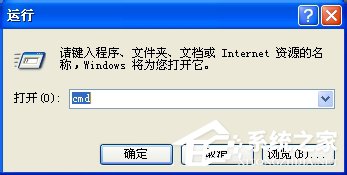
3、然后再输入 sc delete “服务名称” 后,回车,双引号必须为英文符号。
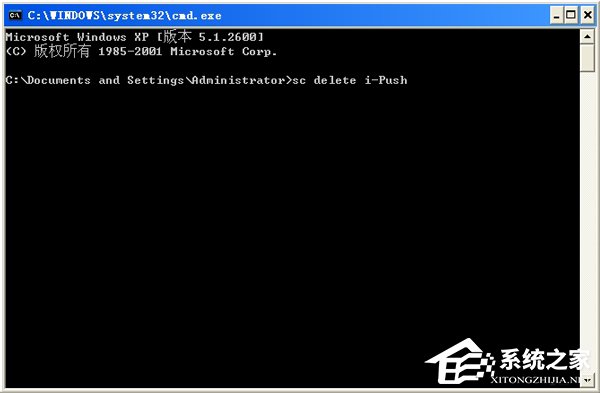
4、这是你会看到提示已经删除成功了。
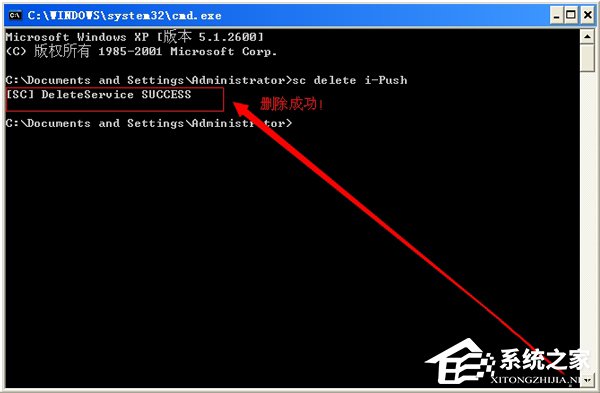
关于WinXP删除系统中不想要的服务的方法就给大家详细介绍到这里了。如你还不知道怎么删除系统中不想要的服务,可以参考一下上述的方法啊!在这里希望能够帮助到各位!
发表评论
共0条
评论就这些咯,让大家也知道你的独特见解
立即评论以上留言仅代表用户个人观点,不代表系统之家立场